平时无论是聊天还是编辑文章,添加几个GIF动图就会让内容变得不沉闷,因此不少用户都会关注手机制作gif动图的方法。考虑到动图的应用场景很多,因此接下来根据常见的几个场景说说如何制作GIF动图,让用户根据自己的需求选择合适的场景和制作方法。
步骤一:
进入微信聊天框界面后,点击微信表情包按钮,点击剪刀手按钮后再点击【拍自己的表情】按钮,然后选择【鼓掌】等特效。
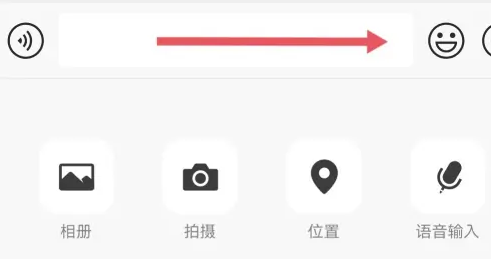
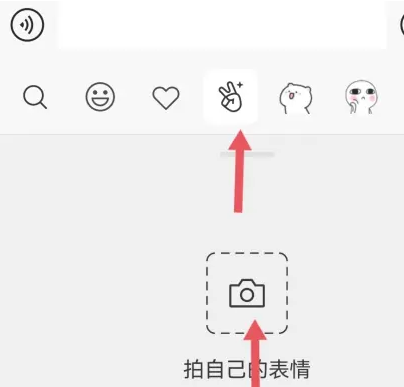
步骤二:
按住圆圈按钮不动则开始录制素材,录制后即可应用微信表情包自带特效。
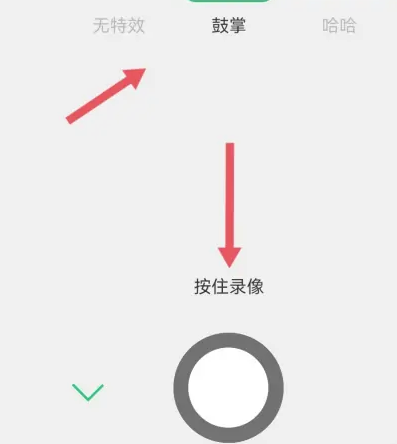
步骤三:
在微信内搜索制作动图的小程序,进入后按照界面引导点击+号开始录制动图素材,完成后即可制作成为GIF动图,并且保存到表情包内。
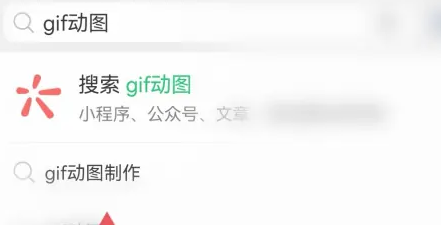
步骤一:
在万兴官网或者手机应用下载万兴喵影APP,进入后点击主界面的+号按钮后,上传制作动图的照片素材。
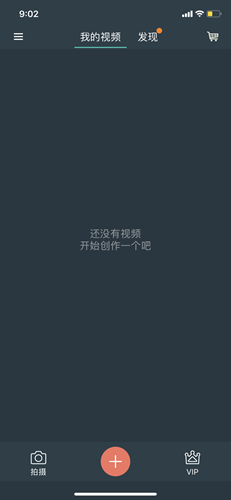
步骤二:
点击【文字】【画中画】等特效后即可应用动态特效,然后点击【保存】按钮即可将动图保存到手机上。
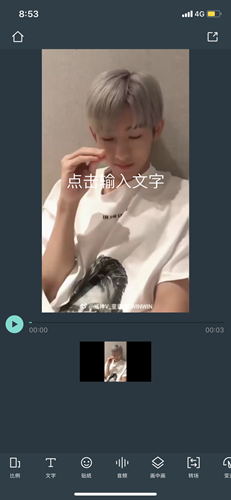
步骤一:
在万兴官网下载新版的符合系统的万兴喵影安装包后,完成电脑上的万兴喵影安装后,点击主界面的【点击导入媒体】按钮后,把视频导入到媒体库。

步骤二:
将视频素材拖拽到时间轴上,选中多余片段右击【删除】裁剪掉,点击次级导航栏的【动画】【效果】等按钮添加特效,点击播放按钮预览满意后,点击【导出】按钮后选择GIF格式。
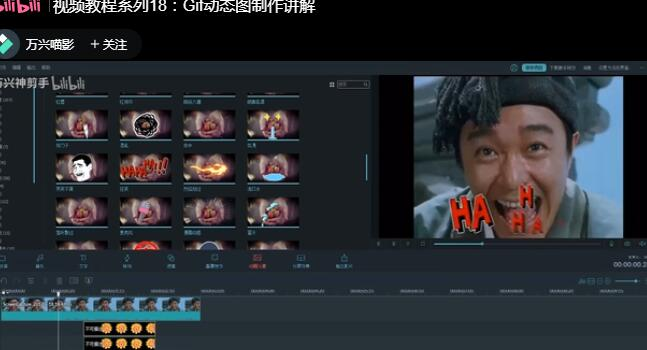
步骤三:
如果打算制作影视动图,进入视频播放页面后录制视频素材,然后在时间轴上剪辑视频素材,点击次级导航栏【效果】按钮后,在列表中选择特效为视频添加,预览播放效果无误后,点击【导出】按钮。

步骤四:
设置保存路径和格式,其中格式选择GIF格式后,点击【导出】按钮即可保存该动图。
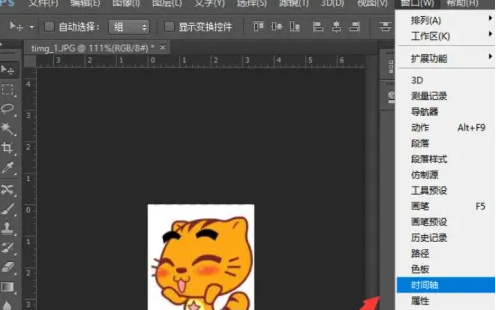
步骤一:
打开电脑上的PS软件后,将图片依次拖进PS软件内,按住shift键选中所有图层后,点击格式为【垂直居中】。
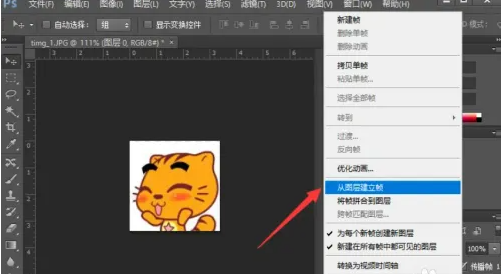
步骤二:
点击顶部【窗口】按钮后选择【时间轴】创建动画,点击右侧下拉箭头,在选项中选择从图层建立帧并,之后按住shift键选择播放时间,然后点击下方的播放按钮即可查看动图效果。
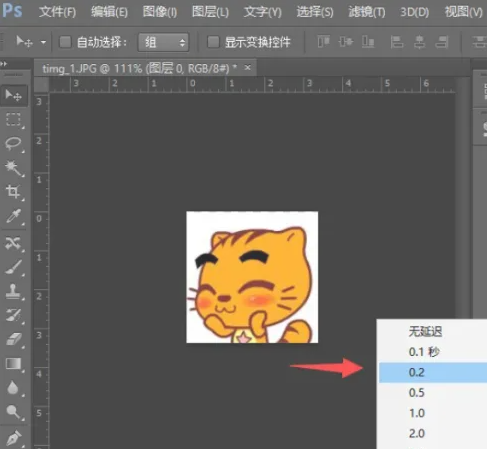
步骤三:
满意后点击【文件-保存为web格式】后,在弹出的面板选择【GIF】格式保存该动图。
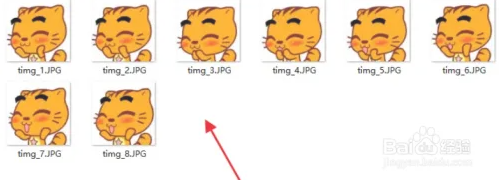
以上介绍的就是如何使用电脑和手机制作gif动图,考虑到每个用户制作动图的目的不同,所以完成可以根据场景等选择合适的方法,这里推荐使用万兴喵影APP或者PC端制作,其操作更为简单而且特效丰富。









